- Base de conocimientos
- Cuenta y configuración
- Gestión de cuentas
- Configurar e iniciar sesión con claves de acceso
Configurar e iniciar sesión con claves de acceso
Última actualización: 19 de diciembre de 2025
Disponible con cualquiera de las siguientes suscripciones, a no ser que se indique de otro modo:
Las claves de acceso ofrecen una alternativa segura a las contraseñas. Utilizan credenciales de clave pública y privada para permitirte iniciar sesión en tu cuenta de forma segura mediante un dispositivo compatible con biometría, código PIN o un administrador de contraseñas. Son totalmente compatibles con las tres plataformas principales (por ejemplo, Google, Apple y Microsoft), así como con los principales gestores de contraseñas de terceros y tokens de hardware compatibles con FIDO2, como Yubikey.
Por qué claves de acceso
Las claves de acceso son el futuro de la autenticación. Un futuro que reduce drásticamente el riesgo de que una cuenta se vea comprometida por el robo de credenciales. Las claves de acceso resuelven todos los problemas de una contraseña:
- No tienes que recordar la contraseña.
- Existe una relación individual entre la clave de acceso y el sitio web o servicio (no hay riesgo de reutilización en múltiples plataformas).
- Es compatible con todos los dispositivos y plataformas, ya que se sincroniza con tus cuentas de plataformas como Google (Android) y Apple (iOS, MacOS), o con tu administrador de contraseñas.
- Es una autenticación multifactor que combina un elemento que posees y uno que te identifica. Esto elimina la necesidad de los métodos de autenticación de dos factores anteriores que causan mucha fricción al usuario.
Cómo utilizar claves de acceso en HubSpot
Configurar una clave de acceso personal para iniciar sesión
Para configurar una clave de acceso a tu cuenta que utilizarás para acceder a tu cuenta:
- En tu cuenta de HubSpot, haz clic en el icono de settings Configuración en la barra de navegación superior.
- En el menú de la barra lateral izquierda, ve a General > Seguridad.
- Haz clic en Configurar claves de acceso.
- Según tu configuración, aparecerá un prompt de contraseña directamente en tu dispositivo (por ejemplo, macOS o Windows), a través del navegador o de un administrador de contraseñas.
- Confirma la configuración de tu clave de acceso.
- La clave de acceso confirmada se mostrará en tu configuración.

Cómo utilizar las claves de acceso en todas las plataformas
Si utilizas varios dispositivos (por ejemplo, un MacBook y un dispositivo Android), puede que tengas que configurar más de una clave de acceso. Para configurar una clave de acceso adicional:
- En tu cuenta de HubSpot, haz clic en el icono de settings Configuración en la barra de navegación superior.
- En el menú de la barra lateral izquierda, ve a General > Seguridad.
- Haz clic en Agregar otra clave de acceso.
- Según tu configuración, aparecerá un prompt de contraseña directamente en tu dispositivo (por ejemplo, macOS o Windows), a través del navegador o de un administrador de contraseñas.
- Confirma la configuración de tu clave de acceso.
- La clave agregada se mostrará en tu configuración.

Iniciar sesión con una clave de acceso en el escritorio
Si configuraste una clave de acceso, verás un prompt inicio de sesión con clave de acceso en la pantalla de inicio de sesión. Para iniciar sesión con una clave de acceso:
- En la pantalla de inicio de sesión, introduce tu dirección de correo electrónico y haz clic en Siguiente.
- Haz clic en Iniciar sesión con una clave de acceso.
- Confirma tu clave de acceso mediante los datos biométricos del dispositivo, el código PIN del dispositivo o un prompt del administrador de contraseñas.
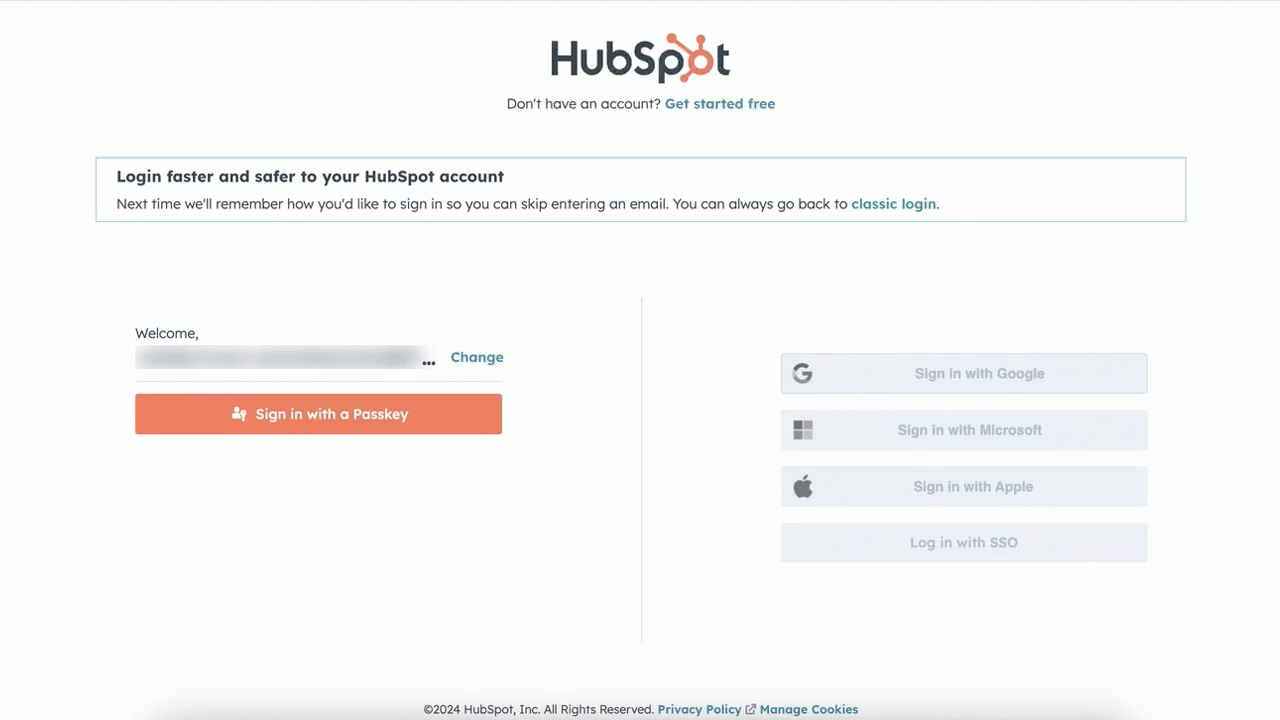
Iniciar sesión con una clave de acceso en la aplicación HubSpot para iOS
Si configuraste una clave de acceso, verás un prompt de inicio de sesión con clave de acceso en la pantalla de inicio de sesión de iOS. Para iniciar sesión con una clave de acceso en la aplicación HubSpot para iOS:
Nota: las claves de acceso no se pueden configurar en el móvil, solo en la computadora. Sin embargo, las claves de acceso pueden utilizarse para iniciar sesión a través de una computadora o del móvil.
- En la aplicación, pulsa Iniciar sesión.
- Toca Iniciar sesión con clave de acceso.
- Confirma tu clave de acceso a través del método de autenticación de tu dispositivo móvil.
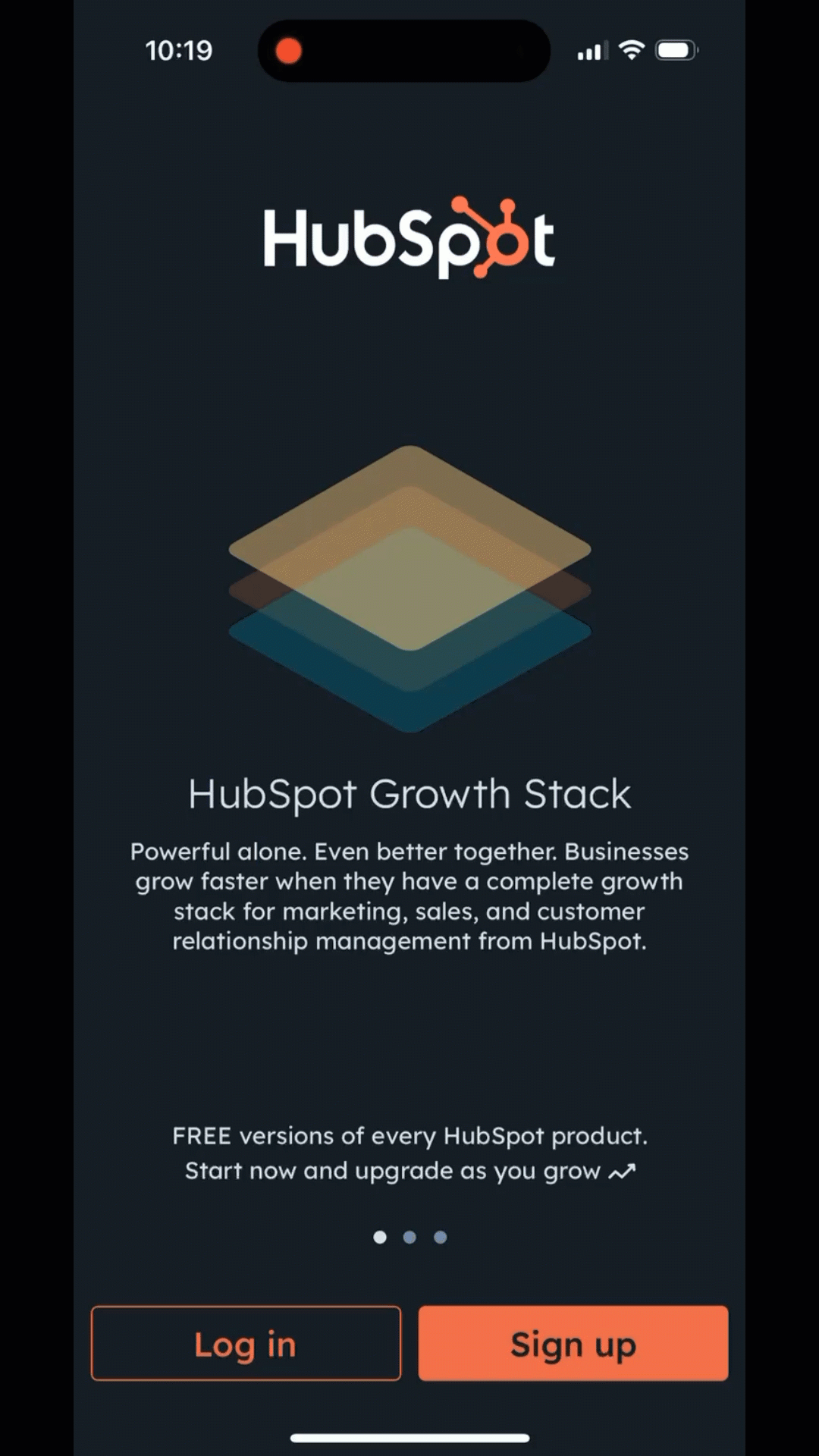
Inicia sesión con una clave de acceso en la aplicación HubSpot para Android
Si configuraste una clave de acceso, verás un prompt de inicio de sesión con clave de acceso en la pantalla de inicio de sesión de Android. Para iniciar sesión con una clave de acceso en la aplicación HubSpot para Android:
Nota: las claves de acceso no se pueden configurar en el móvil, solo en la computadora. Sin embargo, las claves de acceso pueden utilizarse para iniciar sesión a través de una computadora o del móvil.
- En la aplicación, pulsa Iniciar sesión.
- Toca Iniciar sesión con una clave de acceso.
- Confirma tu clave de acceso a través del método de autenticación de tu dispositivo móvil.
Nota: no se incluye un video del inicio de sesión en Android debido a las restricciones nativas de privacidad de Android sobre la grabación de pantalla durante el inicio de sesión. La experiencia de inicio de sesión es similar al video de iOS que aparece arriba.
Cómo habilitar el inicio de sesión con claves de acceso para todos los usuarios
Los superadministradores pueden activar las claves de acceso como una opción en los métodos de inicio de sesión permitidos, habilitando a los usuarios a utilizar claves de acceso para iniciar sesión.
Nota: mientras las claves de acceso se encuentren en fase BETA, deberá seleccionarse al menos 1 tipo de inicio de sesión adicional como método de inicio de sesión permitido.
Para activar el método de inicio de sesión con clave de acceso para los usuarios:
- En tu cuenta de HubSpot, haz clic en el icono de settings Configuración en la barra de navegación superior.
- En el menú de la barra lateral izquierda, navega a Seguridad.
- En la pestaña Inicio de sesión, en la sección Configurar métodos de inicio de sesión permitidos, haz clic para activar el interruptor.
- Selecciona la casilla de verificación Claves de acceso. Luego haz clic en Guardar.
- Selecciona la fecha a partir de la cual deben aplicarse los métodos de inicio de sesión en el cuadro de diálogo y luego haz clic en Guardar. Si seleccionas la fecha de hoy como fecha de aplicación, pueden pasar hasta 15 minutos antes de que se aplique el método de inicio de sesión.
Los usuarios afectados por el cambio recibirán un correo electrónico con información sobre los métodos de inicio de sesión permitidos y la fecha en la que se aplicará la medida. La próxima vez que tengan que iniciar sesión, se limitarán a los métodos habilitados.
Preguntas frecuentes
¿Cómo sé si puedo utilizar una clave de acceso?
Casi todos los dispositivos y navegadores actuales admiten claves de acceso. Más información sobre la compatibilidad de dispositivos y navegadores.
¿Puedo utilizar mi clave de acceso en varios dispositivos?
Las claves de acceso están diseñadas para ser sincronizables, lo que significa que pueden abarcar un ecosistema de plataformas. Si utilizas un portátil Mac y tienes un iPhone, cuando configures una clave de acceso en tu Mac, se guardará en tu llavero de iCloud y se sincronizará para que puedas utilizarla en todos tus dispositivos Apple.
Para aquellos con dispositivos multiplataforma (por ejemplo, PC y iPhone, Mac y Android), hay dos opciones:
- Puedes crear varias claves de acceso para tu cuenta y utilizarlas en todos tus dispositivos. Así que podrías crear una clave de acceso en tu Mac y también crear una en tu dispositivo Android. Ambas aparecerán en tu configuración de seguridad.
- Utilizar una solución multiplataforma. Los administradores de contraseñas son compatibles con todas las plataformas de dispositivos, lo que te permite crear una clave de acceso para utilizarla en todos tus dispositivos.
¿Dónde puedo obtener más información sobre las claves de acceso?
Por lo general, se recomienda utilizar claves de acceso como alternativa segura a las contraseñas; los estándares que utilizamos para ellas proceden de la FIDO Alliance. Puedes obtener más información sobre claves de acceso directamente en su sitio web.
Además, el Instituto Nacional de Estándares y Tecnología (NIST), que publica directrices y requisitos sobre políticas y controles de ciberseguridad para agencias federales, y sirve como referencia para organizaciones comerciales, publicó un suplemento al NIST 800-63B: Directrices de identidad digital: gestión de autenticación y del ciclo de vida. Incorporar autenticadores sincronizables del NIST SP 800-63B sugiere las prácticas recomendadas sobre el uso de claves de acceso en las organizaciones.
Ya no uso una contraseña para iniciar sesión en HubSpot, ¿debería cambiar a claves de acceso?
Es una elección personal. El paso más importante que puedes dar para reducir riesgos y facilitar tu acceso a HubSpot es no usar una contraseña. En última instancia, deberás decidir qué es lo mejor para ti y tu organización.
Utilizo el inicio de sesión único (SSO) para iniciar sesión en HubSpot, ¿puedo utilizar claves de acceso?
Si requieres utilizar SSO para iniciar sesión, no podrás utilizar claves de acceso. Si tu organización no requiere SSO, puedes hacerlo.
¿Puedo utilizar claves de acceso en el móvil (Android o iOS)?
Sí. Puedes utilizar una clave de acceso para iniciar sesión en la aplicación móvil HubSpot. Actualmente, las claves de acceso deben crearse primero desde HubSpot en tu computadora.
¿Existe alguna limitación en el uso de claves de acceso con HubSpot?
No se pueden utilizar claves de acceso en la aplicación de Outlook, solo cuando se utiliza Outlook en un navegador:- Cada usuario solo puede establecer una clave de acceso por tipo de autenticador.
- Si tienes el complemento de ventas de Microsoft Outlook en la aplicación de Outlook para PC o Mac, no podrás utilizar tu clave de acceso para iniciar sesión, ya que el navegador web insertado en Outlook no es compatible con las claves de acceso.
- Si utilizas la extensión HubSpot Sales y la experiencia web de Outlook a través de tu navegador web, podrás utilizar tu clave de acceso de HubSpot para iniciar sesión.